使用本地数据网关应用
打开本地数据网关应用:
在运行网关的计算机上,在 Windows 搜索中输入“网关”。
选择“本地数据网关”应用。
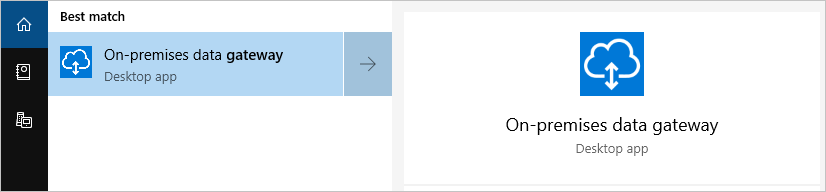

某些本地数据网关应用功能只有在登录 Office 365 帐户后才能使用。 例如,在“服务设置”选项卡下,可以不登录就重启网关,但是如果不登录,则不能更改网关的服务帐户。

注意
每个支持网关的云服务都有自己的管理页面,你可以在其中配置该服务使用的网关和连接。 有关更多详细信息,请参阅管理本地数据网关。
本地数据网关应用功能
登录 Office 365 帐户后,有权访问本地数据网关应用中的以下功能。
| 制表符 | 服务 | 说明 |
|---|---|---|
| 状态 | 网关群集的状态 | 指示网关是否联机、网关的版本号以及当前与网关关联的所有应用的列表。 |
| 服务设置 | 重新启动网关 | 提供一种在需要重启时即重启网关的方法。 |
| 服务设置 | 网关服务帐户 | 默认情况下,网关配置为使用 NT SERVICE\PBIEgwService 作为 Windows 服务登录凭据。 可以将服务帐户更改为 Active Directory 域中的域用户帐户。 或者,可以使用托管服务帐户以避免更改密码。 |
| 诊断 | 其他日志记录 | 启用此功能将在日志文件中提供其他详细信息,其中包括持续时间信息。 此信息有助于查明为何通过网关的某些响应速度较慢。 启用此功能可能会根据网关使用情况显著增加日志大小。 因此,建议不要长期启用此设置。 |
| 诊断 | 网关日志 | 以 .zip 格式的单个文件提供所有网关日志的副本。 |
| 诊断 | 网络端口测试 | 检查网关是否具有访问所有必需端口的权限。 |
| 网络 | 网络状态 | 指示网关是否可以连接到网络外部。 网络状态显示为“已连接”或“已断开”。 |
| 网络 | HTTPS 模式 | 打开后将使用 HTTPS 替代 TCP,强制网关与 Azure 中继进行通信。 |
| 连接器 | 自定义数据连接器 | 可以使用开发的自定义数据连接器连接到 Power BI 并从中访问数据。 |
| 恢复密钥 | 恢复密钥 | 更改在安装本地数据网关时指定的恢复密钥。 需要登录才能显示此功能。 在本地数据网关(个人模式)中不可用。 |